Η απώλεια του τηλεχειριστηρίου της τηλεόρασής σας μπορεί να είναι αρκετά απογοητευτική. Το να πρέπει να περάσετε από την αρχή ολόκληρη τη διαδικασία εγκατάστασης μπορεί να φαίνεται σαν μια τέτοια ταλαιπωρία.
Ευτυχώς, τα τηλεχειριστήρια Xfinity δεν είναι όπως τα περισσότερα τηλεχειριστήρια. Είναι σχετικά εύκολο να αντιστοιχιστούν με την τηλεόρασή σας, χάρη στο διαδικτυακό εργαλείο απομακρυσμένης αναζήτησης κώδικα.
Όταν έπρεπε για πρώτη φορά να συνδέσω το τηλεχειριστήριο Xfinity με την τηλεόρασή μου, ανησυχούσα για την πολυπλοκότητα.
Δεν είχα πολύ χρόνο στα χέρια μου και έτσι ήθελα να ολοκληρώσω τη διαδικασία εγκατάστασης διορθώστε το Xfinity Remote μου όσο το δυνατόν συντομότερα.
Και έτσι, αποφάσισα να ψάξω στο διαδίκτυο για να δω αν θα μπορούσα να βρω κάτι που θα έκανε τη δουλειά μου πιο εύκολη.
Ευτυχώς, υπάρχει ένα διαδικτυακό εργαλείο απομακρυσμένης αναζήτησης κώδικα στον επίσημο ιστότοπο του Xfinity.
Πώς λοιπόν αντιστοιχίζετε το τηλεχειριστήριο Xfinity με την τηλεόρασή σας;
Για να αντιστοιχίσετε το τηλεχειριστήριο Xfinity με την τηλεόρασή σας , ανοίξτε το διαδικτυακό εργαλείο αναζήτησης κώδικα, επιλέξτε το μοντέλο του τηλεχειριστηρίου Xfinity και τη μάρκα της τηλεόρασής σας και ολοκληρώστε τη ρύθμιση χρησιμοποιώντας τον κωδικό που λαμβάνετε.
Σε αυτό το άρθρο, θα ρίξουμε μια ματιά στον τρόπο προγραμματισμού των τηλεχειριστηρίων X1, XR11 και XR15 για την τηλεόρασή σας, καθώς και θα απαντήσουμε σε ορισμένες συχνές ερωτήσεις σχετικά με τα τηλεχειριστήρια Xfinity.
Πρόγραμμα X1 Remote για τηλεόραση και ήχο με ηλεκτρονικό εργαλείο αναζήτησης κώδικα
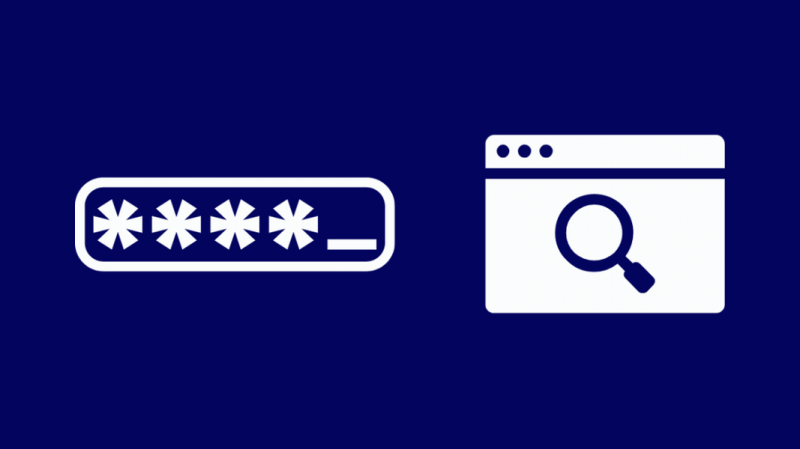
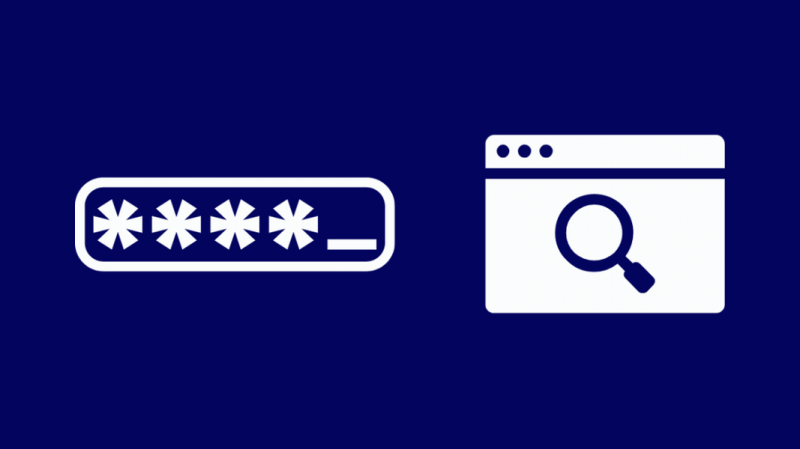
Μπορείτε να προγραμματίσετε το τηλεχειριστήριό σας X1 τόσο για την τηλεόραση όσο και για τις συσκευές ήχου. Για να το κάνετε αυτό, το μόνο που χρειάζεται να κάνετε είναι να μεταβείτε στον επίσημο ιστότοπο του Xfinity και να βρείτε το Xfinity Remote Code Εργαλείο αναζήτησης.
Επιλέξτε το μοντέλο του τηλεχειριστηρίου που σας ανήκει και πατήστε Συνέχεια για να βρείτε τον μοναδικό κωδικό της τηλεόρασής σας (ή του ηχοσυστήματος).
Για τηλεχειριστήρια με κουμπί ρύθμισης όπως το XR11, πατήστε παρατεταμένα το κουμπί ρύθμισης μέχρι να γίνει πράσινη η λυχνία LED κατάστασης στο επάνω μέρος του τηλεχειριστηρίου.
Μόλις το τηλεχειριστήριο βρίσκεται σε λειτουργία ρύθμισης, εισαγάγετε τον τετραψήφιο ή πενταψήφιο κωδικό που βρήκατε χρησιμοποιώντας το εργαλείο απομακρυσμένης αναζήτησης κώδικα.
Εάν η ρύθμιση είναι επιτυχής, η λυχνία LED κατάστασης θα αναβοσβήσει δύο φορές με πράσινο χρώμα. Εάν, ωστόσο, η λυχνία LED κατάστασης αναβοσβήνει με κόκκινο χρώμα, δοκιμάστε να χρησιμοποιήσετε διαφορετικό κωδικό.
Για τηλεχειριστήρια χωρίς κουμπί ρύθμισης όπως το XR15, πατήστε παρατεταμένα τα κουμπιά Xfinity και σίγαση μαζί ενώ η τηλεόραση είναι ενεργοποιημένη μέχρι να γίνει πράσινη η λυχνία LED κατάστασης στο επάνω μέρος του τηλεχειριστηρίου.
Μόλις συμβεί αυτό, εισαγάγετε τον τετραψήφιο ή πενταψήφιο απομακρυσμένο κωδικό που βρήκατε νωρίτερα.
Παρόμοια με το XR11, εάν η λυχνία LED κατάστασης αναβοσβήνει δύο φορές με πράσινο χρώμα, σημαίνει ότι η ρύθμιση ήταν επιτυχής.
Ένα κόκκινο φλας υποδεικνύει ότι η ρύθμιση απέτυχε και πρέπει να δοκιμάσετε έναν διαφορετικό κωδικό.
Συνδέστε το τηλεχειριστήριο XR11 με μια τηλεόραση
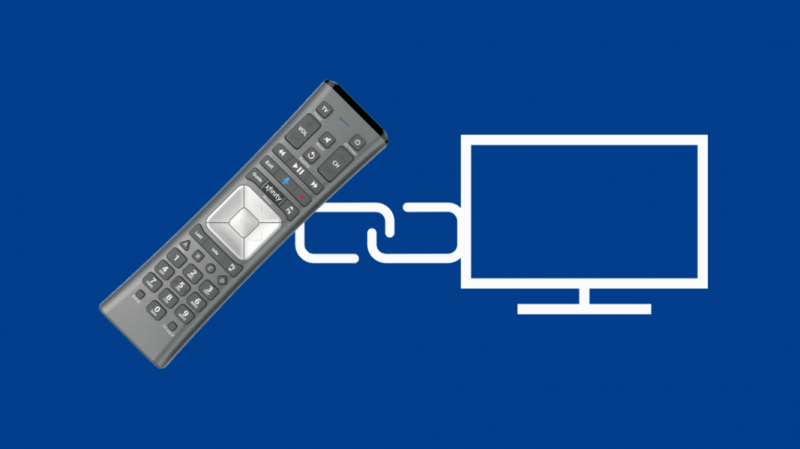
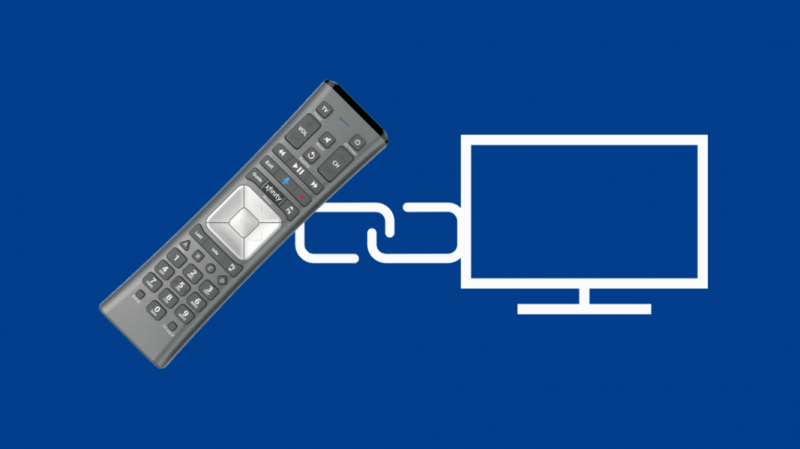
Για να αντιστοιχίσετε το τηλεχειριστήριο XR11 με την τηλεόρασή σας χωρίς να χρησιμοποιήσετε το εργαλείο απομακρυσμένης αναζήτησης κώδικα, μπορείτε να ακολουθήσετε τα εξής βήματα:
- Ανοίξτε την τηλεόρασή σας.
- Αλλάξτε την είσοδο της τηλεόρασης στην είσοδο που είναι συνδεδεμένη στο Xfinity TV Box.
- Πατήστε και κρατήστε πατημένο το κουμπί Setup μέχρι να γίνει πράσινη η λυχνία LED κατάστασης στο επάνω μέρος του τηλεχειριστηρίου.
- Πατήστε το κουμπί Xfinity στο τηλεχειριστήριο. Το LED κατάστασης θα αρχίσει να αναβοσβήνει με πράσινο χρώμα.
- Εισαγάγετε τον τριψήφιο κωδικό ζεύξης που εμφανίζεται στην οθόνη.
- Το τηλεχειριστήριό σας XR11 έχει πλέον αντιστοιχιστεί με την τηλεόρασή σας.
Συνδέστε το τηλεχειριστήριο XR15 με μια τηλεόραση
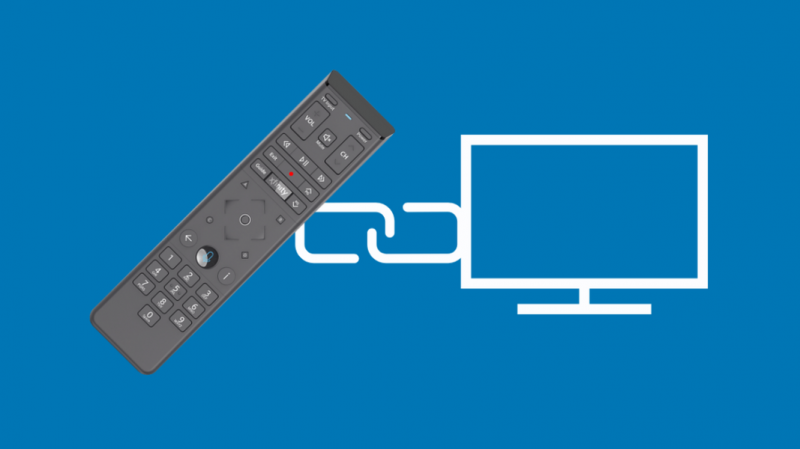
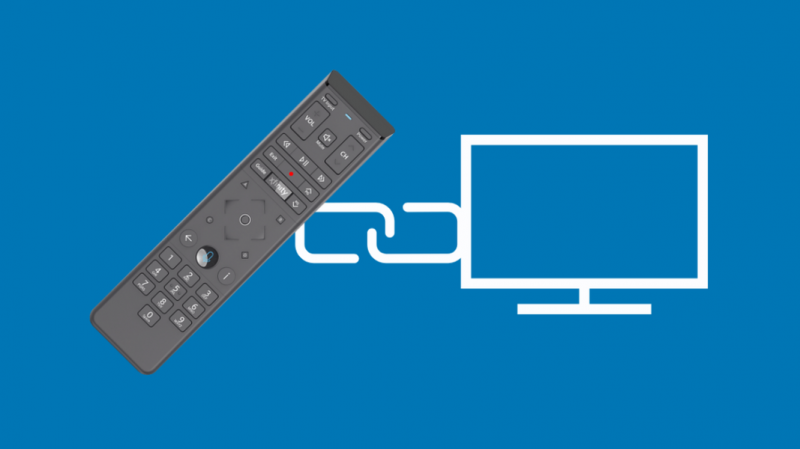
Για να αντιστοιχίσετε το τηλεχειριστήριο XR15 με την τηλεόρασή σας χωρίς να χρησιμοποιήσετε το εργαλείο απομακρυσμένης αναζήτησης κώδικα, μπορείτε να ακολουθήσετε τα εξής βήματα:
- Ανοίξτε την τηλεόρασή σας.
- Αλλάξτε την είσοδο της τηλεόρασης στην είσοδο που είναι συνδεδεμένη στο Xfinity TV Box.
- Πατήστε παρατεταμένα τα κουμπιά Xfinity και πληροφορίες μαζί για περίπου πέντε δευτερόλεπτα μέχρι να γίνει πράσινη η λυχνία LED κατάστασης στο επάνω μέρος του τηλεχειριστηρίου.
- Εισαγάγετε τον τριψήφιο κωδικό ζεύξης που εμφανίζεται στην οθόνη.
- Το τηλεχειριστήριο XR15 έχει πλέον αντιστοιχιστεί με την τηλεόρασή σας.
- Αφού γίνει επιτυχής σύζευξη του τηλεχειριστηρίου, ακολουθήστε τις οδηγίες στην οθόνη για να ρυθμίσετε τον έλεγχο ισχύος, έντασης ήχου και εισόδου για την τηλεόρασή σας.
Αφαιρέστε τον έλεγχο του δέκτη τηλεόρασης και ήχου
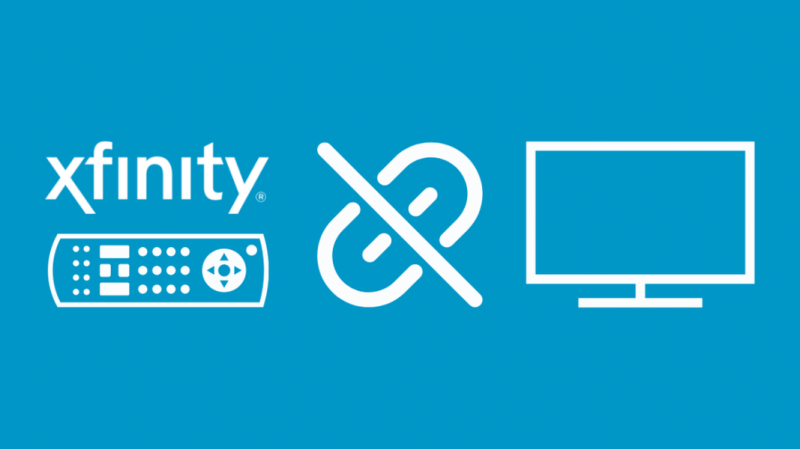
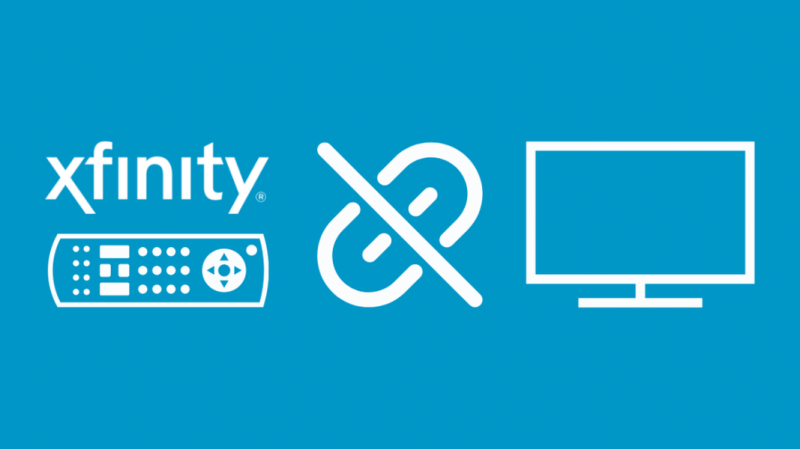
Για να αφαιρέσετε τον έλεγχο τηλεόρασης και δέκτη ήχου:
- Πατήστε παρατεταμένα το κουμπί Setup στο τηλεχειριστήριό σας μέχρι να γίνει πράσινη η λυχνία LED κατάστασης στο επάνω μέρος του τηλεχειριστηρίου.
- Πληκτρολογήστε τον κωδικό 9-8-6.
- Η λυχνία LED κατάστασης στο επάνω μέρος του τηλεχειριστηρίου θα αναβοσβήσει δύο φορές με πράσινο χρώμα για να υποδείξει ότι το τηλεχειριστήριο επαναφέρθηκε με επιτυχία.
Εάν αυτό δεν λειτουργεί, πλήρως επαναφέρετε το Xfinity Remote .
Συνδέστε το τηλεχειριστήριο Xfinity με την τηλεόρασή σας
Η ρύθμιση του τηλεχειριστηρίου Xfinity χρησιμοποιώντας το εργαλείο απομακρυσμένης αναζήτησης κώδικα καθιστά τη διαδικασία γρήγορη και απλή.
Είναι σημαντικό να σημειωθεί ότι κάθε κατασκευαστής τηλεόρασης διαθέτει πολλαπλούς κωδικούς τηλεχειρισμού.
Έτσι, εάν ένας κωδικός δεν λειτουργεί, δεν χρειάζεται να ανησυχείτε. Μπορείτε πάντα να δοκιμάσετε έναν διαφορετικό κωδικό.
Εάν διαπιστώσετε ότι κανένας από τους κωδικούς δεν λειτουργεί για εσάς, ενδέχεται να υπήρξε πρόβλημα κατά τη διάρκεια της εγκατάστασης και θα πρέπει να πραγματοποιήσετε επαναφορά εργοστασιακών ρυθμίσεων στο τηλεχειριστήριό σας προτού το ρυθμίσετε ξανά.
Μπορείτε επίσης να απολαύσετε το διάβασμα:
- Πώς να συνδέσετε το Xfinity Cable Box and Internet [2021]
- Το Xfinity Remote δεν αλλάζει κανάλια: Τρόπος αντιμετώπισης προβλημάτων
- Το Xfinity Remote αναβοσβήνει πράσινο και μετά κόκκινο: Τρόπος αντιμετώπισης προβλημάτων
Συχνές Ερωτήσεις
Πού βρίσκεται το κουμπί Setup στο νέο τηλεχειριστήριο Xfinity;
Σε τηλεχειριστήρια όπως τα XR11, XR5 και XR2, υπάρχει ένα ξεχωριστό κουμπί ρύθμισης στο αριθμητικό πληκτρολόγιο του τηλεχειριστηρίου.
Ωστόσο, τηλεχειριστήρια όπως το XR15 (X1 ή Flex) δεν διαθέτουν κουμπί ρύθμισης.
Για αυτά τα τηλεχειριστήρια, πρέπει να πατήσετε παρατεταμένα το Xfinity και το κουμπί πληροφοριών μαζί μέχρι να γίνει πράσινη η λυχνία LED στο επάνω μέρος του τηλεχειριστηρίου.
Ποιοι είναι οι κωδικοί για το τηλεχειριστήριο Xfinity;
Οι απομακρυσμένοι κωδικοί Xfinity είναι ειδικοί τετραψήφιοι έως πενταψήφιοι κωδικοί που είναι μοναδικοί για διαφορετικούς κατασκευαστές τηλεοράσεων.
Αυτοί οι κωδικοί επιτρέπουν στο τηλεχειριστήριό σας να αναγνωρίσει την τηλεόρασή σας και να ολοκληρώσει τη διαδικασία σύζευξης.
Μερικοί από τους κωδικούς για δημοφιλείς μάρκες τηλεοράσεων περιλαμβάνουν 10178 για LG, 10051 για Panasonic, 10812 για Samsung, 10000 για Sony και 10156 για Toshiba.
Γιατί η τηλεόρασή μου δεν ανταποκρίνεται στο τηλεχειριστήριο;
Υπάρχουν πολλοί λόγοι για τους οποίους η τηλεόρασή σας θα μπορούσε να σταματήσει να ανταποκρίνεται στο τηλεχειριστήριό σας.
Η πιο συνηθισμένη αιτία είναι η ανεπαρκής ισχύς, η οποία μπορεί να διορθωθεί με απλή αντικατάσταση των παλιών μπαταριών με νέες.
Άλλες αιτίες περιλαμβάνουν μπλοκαρισμένα κουμπιά, στατικό ηλεκτρισμό ή κατεστραμμένο τηλεχειριστήριο.
Στην περίπτωση του στατικού ηλεκτρισμού, η αφαίρεση των μπαταριών για τουλάχιστον ένα λεπτό πριν την επανατοποθέτησή τους μπορεί να διορθώσει το πρόβλημα.
![Πώς να συνδέσετε το Xfinity Remote με την τηλεόραση; [Dead-Simple Guide]](http://home-theater-designers.com/img/how-guides/E4/how-to-pair-xfinity-remote-to-tv-dead-simple-guide-1.png)